Как да използвате WhatsApp на Android
Като едно от най-популярните приложения за незабавни съобщения, WhatsApp си струва да имате на вашия Android телефон, за да можете да разговаряте с приятели и семейство, когато пожелаете. Разбира се, важно е да знаете как да използвате приложението правилно, за да извлечете максимума от него. Ето как да използвате WhatsApp за изпращане и получаване на съобщения.
Как да настроите WhatsApp на Android
Настройването на WhatsApp отнема само няколко минути и най-хубавото е, че никога повече не трябва да го настройвате. Не е необходимо да регистрирате акаунт или да влизате. Просто въвеждате телефонния си номер, потвърждавате го и сте готови. Ето как да настроите всичко с WhatsApp.
Преди да започнете, ще трябва изтеглете WhatsApp от Google Play Магазин. След това, когато отворите WhatsApp за първи път, ще трябва да направите няколко неща, за да го настроите.
Отворете WhatsApp на вашето устройство с Android.
В известието, което се показва, докоснете Съгласете се и продължете.
Въведете номера на мобилния си телефон, след което докоснете Следващия.
Изчакайте да пристигне SMS за потвърждение и въведете 6-цифрения код, който сте изпратили.
-
Въведете името си в профила на WhatsApp.
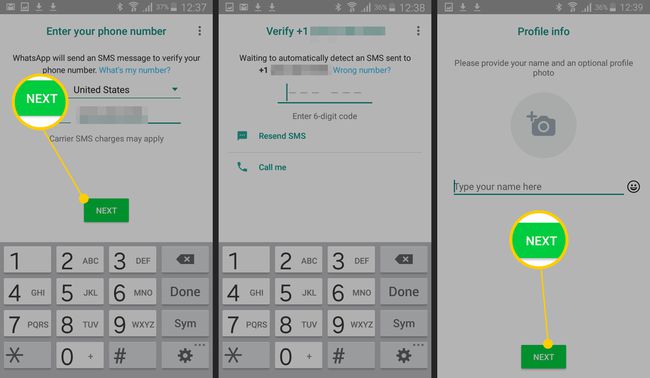
Можете също да изберете да добавите профилна снимка, която да върви до нея.
Вие сте готови и сте готови да използвате WhatsApp, за да изпращате съобщения до хората.
Как да започнете да разговаряте с някого в WhatsApp
За да започнете да изпращате съобщения до някого в WhatsApp, е толкова лесно, колкото да ги намерите в списъка си с контакти. Ето какво трябва да направите.
Докоснете зелен чат икона иn долната дясна страна на екрана.
Докоснете името на човека, на когото искате да изпратите съобщение.
-
Въведете съобщение до тях, след което докоснете зелена стрела да го изпрати.
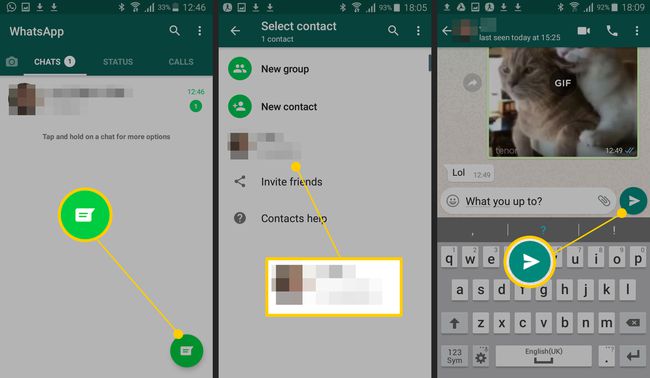
Можете също така да изпращате съобщения „вижте веднъж“, които изчезват веднага щом получателят ги отвори, подобно на това как работят нещата в Snapchat. Използвайте тази функция, за да предавате защитен, самоунищожаващ се текст и снимки, които остават криптирани от край до край, така че само вие и получателите да можете да ги четете или виждате, със следните ограничения:
- Не можете да препращате, споделяте, звезда или запазвате преглед на еднократни съобщения.
- Неотворен преглед, след като съобщенията изтекат две седмици след изпращането, ако получателят не ги отвори.
- Трябва да избирате опцията всеки път, когато искате да я използвате; тоест, не можете да го включите и да изпратите всичко като изглед веднъж.
Как да промените статуса си в WhatsApp
Нещо като актуализации на състоянието Facebook или истории на Instagram, можете да споделите състоянието си в WhatsApp и да дадете на хората малко представа за текущото си настроение. Като алтернатива можете да го използвате, за да споделите любим цитат или текст на песен. Ето как.
На главния екран на WhatsApp докоснете Състояние.
Докоснете Моя статус.
-
Докоснете молив за да въведете състояние.
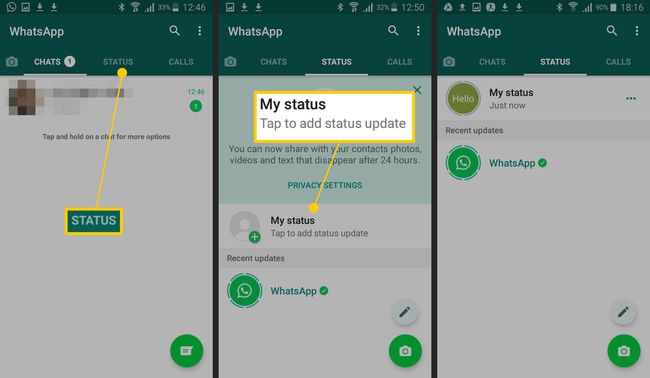
Като алтернатива можете да докоснете иконата на камерата, за да изпратите снимка.
Как да изпращате файлове в WhatsApp
Искате ли да изпратите на приятел файл, снимка или дори вашето местоположение в WhatsApp?
Докато имате отворен прозорец за чат, докоснете кламер в лентата за съобщения. Появява се нов диалогов прозорец, който ви позволява да изпратите документ от вашия телефон с Android, аудиоклип, данни за контакт или вашето местоположение.
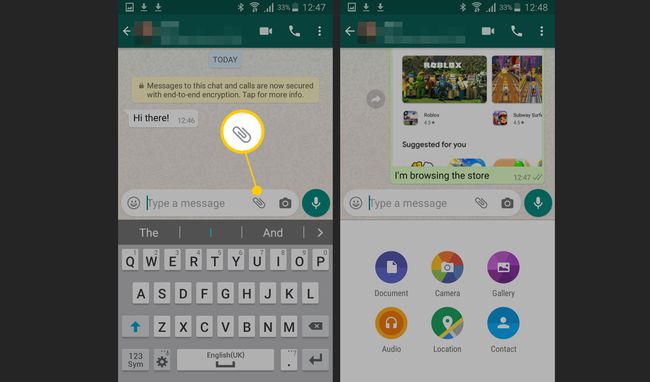
Можете също да докоснете Камера за да направите снимка директно през приложението.
Как да добавите филтри към вашите снимки в WhatsApp
Възможно е да направите снимка от WhatsApp и да добавите допълнителни детайли и филтри към тях. Ето как.
-
Докоснете затвор икона, за да направите снимката.
Ако държите пръста си към затвора, WhatsApp вместо това прави видеоклип.
След като снимката бъде направена, вие получавате серия от филтри, от които да избирате. Докоснете този, който предпочитате.
-
Изберете да добавите надпис, след което докоснете стрелка за да изпратите снимката и съобщението.
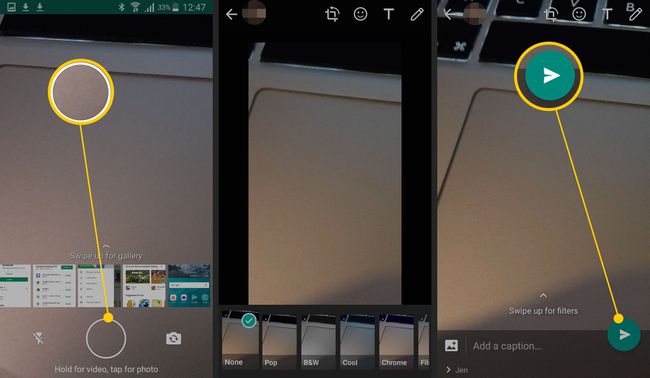
Как да изпращате GIF файлове в WhatsApp
Съобщенията в WhatsApp не са само изпращане на текстови съобщения до приятелите ви. Също така е забавно да се изпрати GIF файлове за да предадете как се чувствате към нещо. Ето как да намерите опциите за GIF.
От отворен прозорец за чат докоснете усмихнатемоджи икона вляво.
Докоснете GIF под изброените емоджита.
Докоснете GIF, за да го добавите към полето за съобщения.
-
Докоснете зеленострелка да го изпрати.
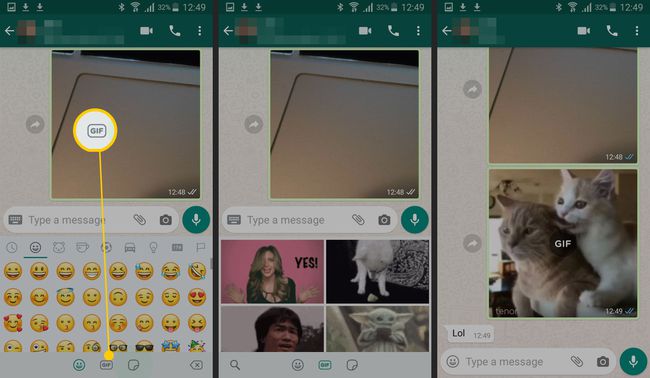
Какво означават отметките в съобщенията в WhatsApp?
Едно от първите неща, които ще забележите при размяна на съобщения е, че близо до тях има малки кърлежи. Полезно е да знаете какво означава всеки от тях.
- едноотметка: Този тик винаги е сив. Това означава, че вашето съобщение е изпратено, но то остава на сървърите на WhatsApp, а не е изпратено до вашия контакт. Обикновено се случва, когато телефонът им е изключен или няма сигнал.
- двесивокърлежи: Вашето съобщение е изпратено и е получено от вашия контакт, но те все още не са го прочели. Това може да се случи и ако контактът ви има изключени разписки за прочитане.
- двесинкърлежи: Вашето съобщение е изпратено, получено и прочетено от вашия контакт.
